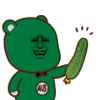AudioManager(音频管理器)
本节引言:
在多媒体的第一节,我们用SoundPool写了个Duang的示例,小猪点击一个按钮后,突然发出"Duang"的 一声,而且当时的声音很大,吓死宝宝了
,好在不是上班时间,上班时间偷偷写博客给经理知道 会作死的~嗯,好的,说到这个声音大小就得介绍下Android为我们提供的(音量大小控制)的API:
AudioManager(音频管理器)了,该类位于Android.Media包下,提供了音量控制与铃声模式相关操作! 本节我们就来学下这个东东的用法,你可以写一个Demo,一个简单的静音,每次看小电影之前,先 进Demo点下静音,然后
,说说而已哈~嗯,话不多说,开始本节内容!
官方API文档:AudioManager
1.获得AudioManager对象实例
AudioManager audiomanage = (AudioManager)context.getSystemService(Context.AUDIO_SERVICE);
2.相关方法详解
常用方法:
- adjustVolume(int direction, int flags): 控制手机音量,调大或者调小一个单位,根据第一个参数进行判断AudioManager.ADJUST_LOWER,可调小一个单位;AudioManager.ADJUST_RAISE,可调大一个单位
- adjustStreamVolume(int streamType, int direction, int flags): 同上,不过可以选择调节的声音类型 1)streamType参数,指定声音类型,有下述几种声音类型:STREAM_ALARM:手机闹铃 STREAM_MUSIC:手机音乐
STREAM_RING:电话铃声 STREAM_SYSTEAM:手机系统
STREAM_DTMF:音调 STREAM_NOTIFICATION:系统提示
STREAM_VOICE_CALL:语音电话 2)第二个参数和上面那个一样,调大或调小音量的 3)可选的标志位,比如AudioManager.FLAG_SHOW_UI,显示进度条,AudioManager.PLAY_SOUND:播放声音- setStreamVolume(int streamType, int index, intflags):直接设置音量大小
- getMode( ):返回当前的音频模式
- setMode( ):设置声音模式 有下述几种模式:MODE_NORMAL(普通), MODE_RINGTONE(铃声),MODE_IN_CALL(打电话),MODE_IN_COMMUNICATION(通话)
- getRingerMode( ):返回当前的铃声模式
- setRingerMode(int streamType):设置铃声模式 有下述几种模式: 如RINGER_MODE_NORMAL(普通)、RINGER_MODE_SILENT(静音)、RINGER_MODE_VIBRATE(震动)
- getStreamVolume(int streamType): 获得手机的当前音量,最大值为7,最小值为0,当设置为0的时候,会自动调整为震动模式
- getStreamMaxVolume(int streamType):获得手机某个声音类型的最大音量值
- setStreamMute(int streamType,boolean state):将手机某个声音类型设置为静音
- setSpeakerphoneOn(boolean on):设置是否打开扩音器
- setMicrophoneMute(boolean on):设置是否让麦克风静音
- isMicrophoneMute():判断麦克风是否静音或是否打开
- isMusicActive():判断是否有音乐处于活跃状态
- isWiredHeadsetOn():判断是否插入了耳机
其他方法:
- abandonAudioFocus(AudioManager.OnAudioFocusChangeListenerl):放弃音频的焦点
- adjustSuggestedStreamVolume(int,int suggestedStreamType intflags): 调整最相关的流的音量,或者给定的回退流
- getParameters(String keys):给音频硬件设置一个varaible数量的参数值
- getVibrateSetting(int vibrateType):返回是否该用户的振动设置为振动类型
- isBluetoothA2dpOn():检查是否A2DP蓝牙耳机音频路由是打开或关闭
- isBluetoothScoAvailableOffCall():显示当前平台是否支持使用SCO的关闭调用用例
- isBluetoothScoOn():检查通信是否使用蓝牙SCO
- loadSoundEffects():加载声音效果
- playSoundEffect((int effectType, float volume):播放声音效果
- egisterMediaButtonEventReceiver(ComponentName eventReceiver): 注册一个组件MEDIA_BUTTON意图的唯一接收机
- requestAudioFocus(AudioManager.OnAudioFocusChangeListener l,int streamType,int durationHint) 请求音频的焦点
- setBluetoothScoOn(boolean on):要求使用蓝牙SCO耳机进行通讯
- startBluetoothSco/stopBluetoothSco()():启动/停止蓝牙SCO音频连接
- unloadSoundEffects():卸载音效
3.使用示例
嘿嘿,属性蛮多的,有些还涉及到蓝牙这些东东,这里我们只讲解最常见的一些方法!
遇到一些特殊的没见过的,我们再来查文档!
简单的示例:使用Mediaplayer播放音乐,通过AudioManager调节音量大小与静音!
对了,先在res下创建一个raw的文件夹,往里面丢一个MP3资源文件!
运行效果图:
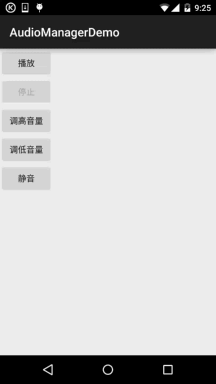
代码实现:
布局代码activity_main.xml:
<LinearLayout xmlns:android="http://schemas.android.com/apk/res/android" android:id="@+id/LinearLayout1" android:layout_width="match_parent" android:layout_height="match_parent" android:orientation="vertical"> <Button android:id="@+id/btn_start" android:layout_width="wrap_content" android:layout_height="wrap_content" android:text="播放" /> <Button android:id="@+id/btn_stop" android:layout_width="wrap_content" android:layout_height="wrap_content" android:enabled="false" android:text="停止" /> <Button android:id="@+id/btn_higher" android:layout_width="wrap_content" android:layout_height="wrap_content" android:text="调高音量" /> <Button android:id="@+id/btn_lower" android:layout_width="wrap_content" android:layout_height="wrap_content" android:text="调低音量" /> <Button android:id="@+id/btn_quite" android:layout_width="wrap_content" android:layout_height="wrap_content" android:text="静音" /></LinearLayout>
MainActivity.java:
public class MainActivity extends AppCompatActivity implements View.OnClickListener {
private Button btn_start;
private Button btn_stop;
private Button btn_higher;
private Button btn_lower;
private Button btn_quite;
private MediaPlayer mePlayer;
private AudioManager aManager;
//定义一个标志用来标示是否点击了静音按钮
private int flag = 1;
@Override
protected void onCreate(Bundle savedInstanceState) {
super.onCreate(savedInstanceState);
setContentView(R.layout.activity_main);
//获得系统的音频对象
aManager = (AudioManager) getSystemService(Service.AUDIO_SERVICE);
//初始化mediaplayer对象,这里播放的是raw文件中的mp3资源
mePlayer = MediaPlayer.create(MainActivity.this, R.raw.countingstars);
//设置循环播放:
mePlayer.setLooping(true);
bindViews();
}
private void bindViews() {
btn_start = (Button) findViewById(R.id.btn_start);
btn_stop = (Button) findViewById(R.id.btn_stop);
btn_higher = (Button) findViewById(R.id.btn_higher);
btn_lower = (Button) findViewById(R.id.btn_lower);
btn_quite = (Button) findViewById(R.id.btn_quite);
btn_start.setOnClickListener(this);
btn_stop.setOnClickListener(this);
btn_higher.setOnClickListener(this);
btn_lower.setOnClickListener(this);
btn_quite.setOnClickListener(this);
}
@Override
public void onClick(View v) {
switch (v.getId()) {
case R.id.btn_start:
btn_stop.setEnabled(true);
mePlayer.start();
btn_start.setEnabled(false);
break;
case R.id.btn_stop:
btn_start.setEnabled(true);
mePlayer.pause();
btn_stop.setEnabled(false);
break;
case R.id.btn_higher:
// 指定调节音乐的音频,增大音量,而且显示音量图形示意
aManager.adjustStreamVolume(AudioManager.STREAM_MUSIC,
AudioManager.ADJUST_RAISE, AudioManager.FLAG_SHOW_UI);
break;
case R.id.btn_lower:
// 指定调节音乐的音频,降低音量,只有声音,不显示图形条
aManager.adjustStreamVolume(AudioManager.STREAM_MUSIC,
AudioManager.ADJUST_LOWER, AudioManager.FLAG_PLAY_SOUND);
break;
case R.id.btn_quite:
// 指定调节音乐的音频,根据isChecked确定是否需要静音
flag *= -1;
if (flag == -1) {
aManager.setStreamMute(AudioManager.STREAM_MUSIC, true); //API 23过期- -
// aManager.adjustStreamVolume(AudioManager.STREAM_MUSIC, AudioManager.ADJUST_MUTE,
// AudioManager.FLAG_SHOW_UI); //23以后的版本用这个
btn_quite.setText("取消静音");
} else {
aManager.setStreamMute(AudioManager.STREAM_MUSIC, false);//API 23过期- -
// aManager.adjustStreamVolume(AudioManager.STREAM_MUSIC, AudioManager.ADJUST_UNMUTE,
// AudioManager.FLAG_SHOW_UI); //23以后的版本用这个
aManager.setMicrophoneMute(false);
btn_quite.setText("静音");
}
break;
}
}
}代码还是非常简单的,另外设置静音的方法setStreamMute()在API 23版本过期, 可以使用另一个方法adjustStreamVolume(int, int, int),然后第三个属性设置:
ADJUST_MUTE 或 ADJUST_UNMUTE!
对了,还有:
如果adjustStreamVolume()的第三个参数你设置了振动(Vibrator), 需要在AndroidManifest.xml中添加这个权限哦!
<**uses-permission android:name="android.permission.VIBRATE"**/>
4.代码示例下载
AudioManagerDemo.zip
本节小结:
好的,本节给大家演示了AudioManager用于调节音量的一个简单用法,这个类笔者也不常用 到,以后如果有什么新get的技能再加上吧~嘿嘿,静音Demo写好没?要结合实际需求哈~
另外,本周博客可能不会更新得太频繁,本周要把公司的WebSocket库替换掉,有得头痛了~ 好的,就说这么多,谢谢~